Kuidas muuta ruuter oma kätega Reipiteriks

- 2437
- 86
- David Willms
Paljud traadita Interneti-kasutajad seisavad silmitsi olukordadega, kui Wi-Fi ei tööta ühes ega teises maja osas. See on äärmiselt ebameeldiv, kuna peate liikuma mitte alati mugavatesse punktidesse või isegi muutma mööbli asukohta sõltuvalt Interneti -tööst.

Selle probleemi lahendamiseks saate signaali toimingu laiendamiseks kasutada spetsiaalset seadme. Seda nimetatakse registeriks või kordajaks. Kuid need on lisakulud.
Kui kasutajal on tema käsutuses teine ruuter, mida ei kasutata selle eesmärk. Peamine on lihtsalt teada, kuidas seda õigesti ühendada ja konfigureerida.
Miks see on vajalik
Kasutades ruuterit Wi-Fi signaali režiimis, on signaalil oma objektiivsed eelised ja alused.
Signaali kordajat kasutatakse täiendava traadita võrgu loomise vajaduse vältimiseks. Sekkumise vaatenurgast on see halb lahendus, nagu liikluse pädeva kasutamise seisukohast. Palju parem on ühendada mitte teine võrk, vaid selle valmistamine, vaid mahukam. Kuid siin ei saa te ilma lisaseadmeteta hakkama.
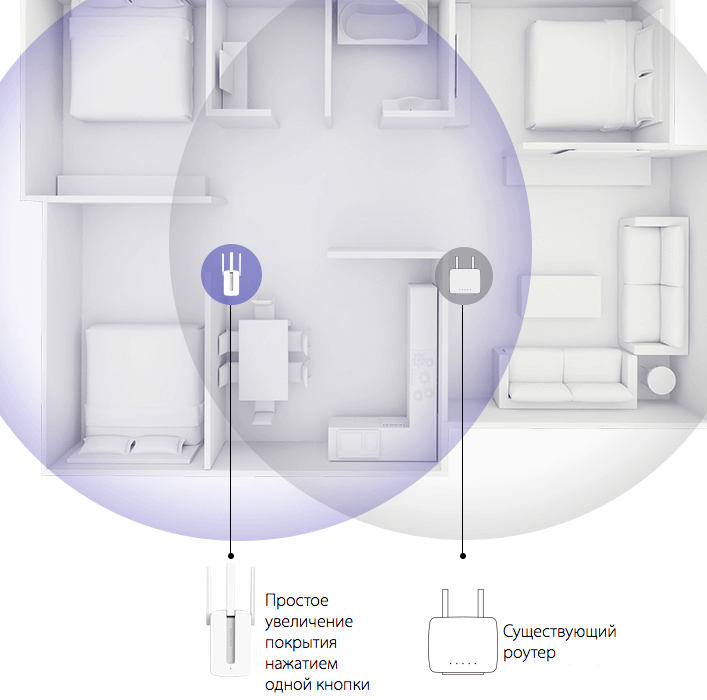
Sarnast lahendust kasutatakse erinevates olukordades:
- Juurdepääs traadita internetile tuleb pakkuda suure ruumi või hoone raames. Signaal peaks kehtima mitmele sissepääsule või põrandale.
- Seinte põrandad on valmistatud sellistest materjalidest nagu betoon ja metall. Suured kraanitorud on ka seinte sisse peidetud, arvukalt elektriplaate ja. Kõik see mõjutab signaaliluku suuresti. Seetõttu, mõnikord isegi ühe korteri või maja raames, mida te ei saa teha ilma replikateta.
Kõigi põhjused on erinevad. Kuid üldine ülesanne on laiendada signaali mõju ja viia see maja kõige kaugematesse punktidesse, korterisse, kontorisse, hoonesse jne.
Samal ajal on keeruline ühemõtteliselt öelda, et parem on kasutada, kui pakutakse valimist, või ruuteri vahel, mis saab töötada korduva režiimis. Kõik sõltub konkreetsest olukorrast.
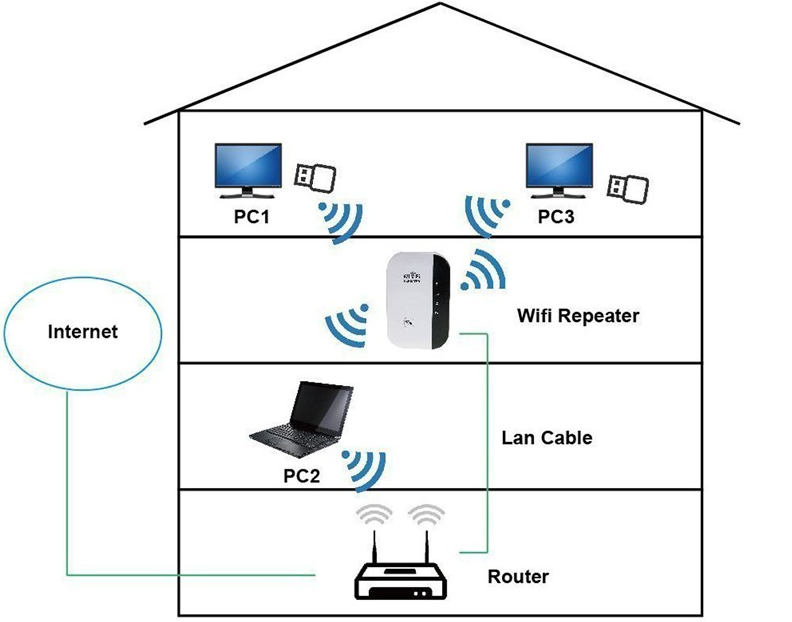
Kodune traadita võrgu laiendamiseks korteri või maja osana on seda täiesti võimalik odava regiooniga teha. Kuid kui on olemas tasuta ruuter, pole siin isegi vaja lisaseadmetele raha kulutada.
Aruanne ja silla režiim
Uue seadme ostmine ruuteri (ruuteri) kujul pole kaugeltki mõistlik, lihtsalt eesmärk teha sellest signaali kordus. Siin on parem võtta täielik nimetatud rekord.
Kuid kui ruuterit ei kasutatud selle eesmärgil, saab selle võimalusi enda jaoks rakendada. Samal ajal mõjutab mudel, püsivara suuresti tõsiasja, et signaal laieneb režiimi režiimi või silla tõttu.
Need on 2 erinevat režiimi, mida ruuter saab toetada. Ja nende vahel on teatud erinevused.
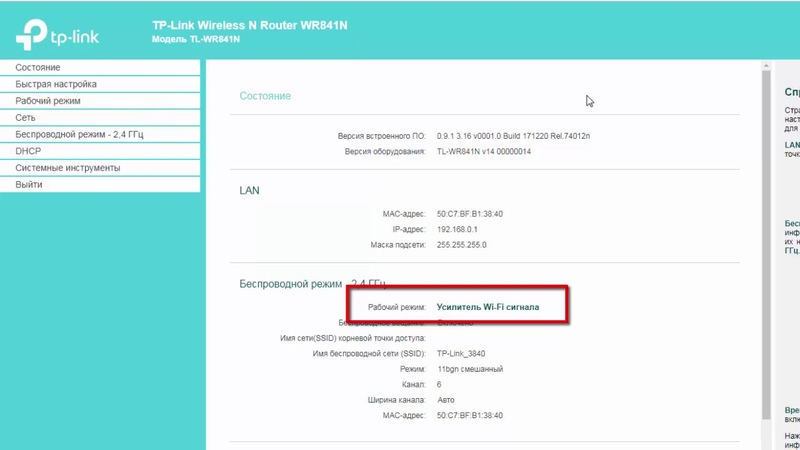
Tasub meeles pidada, et kordaja on paigutatud sama traadita võrgusignaali edastamiseks. Kuid sild loob uue võrgu. Liiklus läbib põhiseadmeid, kuid tehniliselt tuleb ühenduse luua erinevate võrkudega.
Sõltuvalt isiklikest eelistustest või saadaolevate seadmete võimalustest saate teha vastava valiku. Potentsiaalselt mõlemad võimalused sobivad hästi.
Kui ruuter ei saa kordusrežiimis töötada, saab sillarežiim alternatiiviks.
Kas seadmed toetavad seda režiimi
Iga ruuter ei saa replikana kasutada, kuna mitte kõik need ei toeta sellist funktsiooni.
Ruuteri potentsiaalne kasutamine, see tähendab ruuteri, pannakse tootjana registerina isegi seadmetele püsivara loomisel. Seetõttu saate juhistes ja seadme kirjelduse sobivad võimalused. Kui see režiim on põhimõtteliselt oluline, on parem selgitada selle olemasolu juba enne ostu.
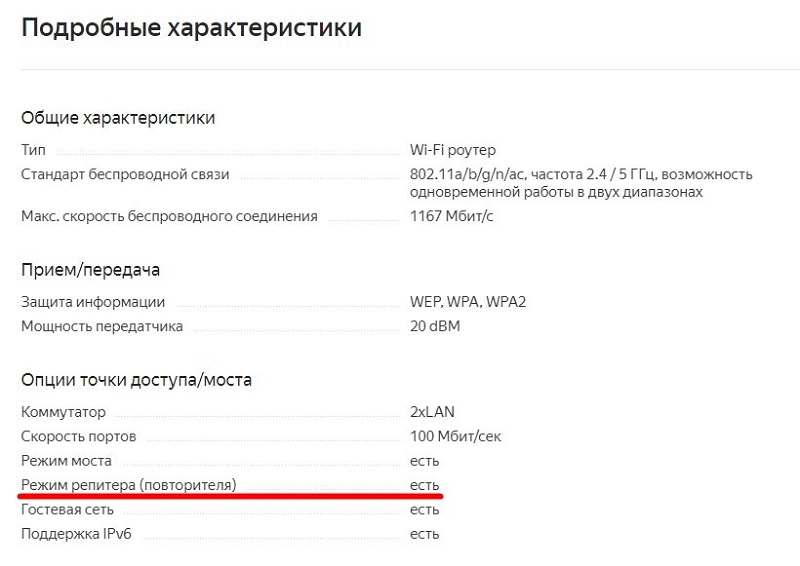
Huvitav on, et enamikul selliste kaubamärkide nagu Zyxel ja ASUS -i seadmetel oli algselt selline funktsioon. Kuid mõnda populaarseimat TP-Link kaubamärki sai ühendada ainult sillarežiimiga ja register polnud saadaval. Nüüd on olukord muutunud.
Kusagil võtab seade rohkem aega, muudes olukordades on kõik tehtud palju kiiremini. Peamine on see, et seadmed toetavad soovitud režiimi.
Seadistamismeetodid
Kui te ei tea, kuidas ruuterist täielikku kordajat redelit teha, tasub uurida järgmisi juhiseid ja soovitusi.
Tegelikult pole ruuterite seadistamisel režiimis või relee režiimis midagi eriti keerulist. On ainult mõned nüansid, mida tuleb arvestada.
Enne teise ruuteri korduja konfigureerimist võtke arvesse järgmisi punkte:
- Ühe tootja seadmed on kõige paremini üksteisega kombineeritud. Ja paar täiesti identset ruuterit on ideaalne lahendus. Teistes olukordades peate ikkagi kontrollima, kas kaks erinevat seadet saavad üksteisega suhelda.
- Et seadmed toimiksid õigesti, tuleb sama kanal seada mõlema seadme sätetesse. Seetõttu ärge unustage muudatusi teha, kui kanalid erinevad. Muidu ei tööta miski.
- Teises seadmes, mida kasutatakse traadita võrgusignaali kordajana, peate mõned funktsioonid ette võtma. Peate välja lülitama nii WPS kui ka DHCP.
Nüüd küsimusele, kuidas teha tavalisest WiFi-st register ja laiendada oma traadita võrgu ulatust.
Peate kaaluma mitmeid võimalusi.
Ruuteri rekord
Objektiivselt on kõige lihtsam viis režiimis Regioni sihtmärkide jaoks sobiva ruuteri konfigureerimiseks, kui seade algselt toetab vastavat funktsiooni. Ja siin ei pea teil olema erilisi oskusi.
Kui otsustate täiendava ruuteri täieliku režiimi režiimi tõlkida, peate sätted avama veebiliidese kaudu ja seejärel muutma seadme toimimismeetodit. TP-Linki samades ruuterites nimetatakse jaotist töörežiimiks.
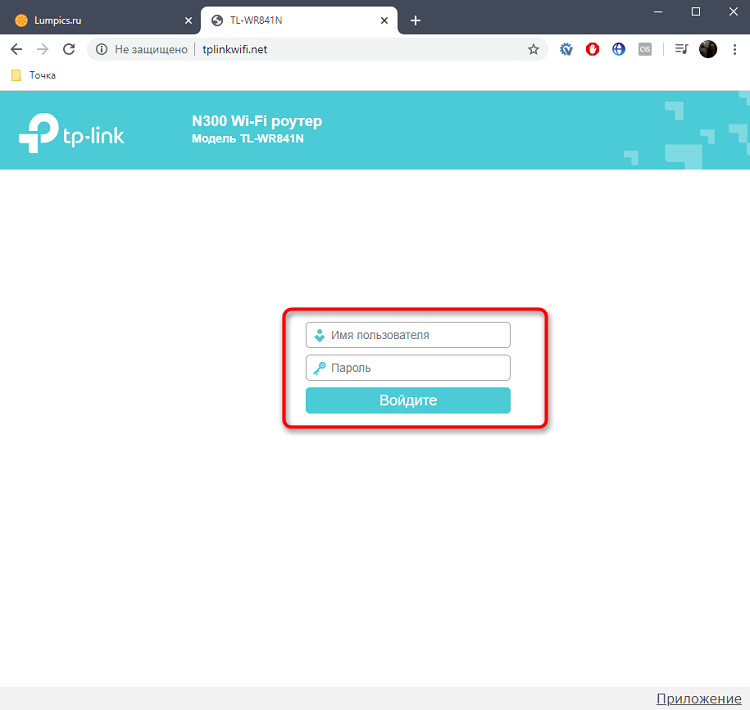
Juhised saab esitada sellel kujul:
- Avage ruuteri veebiliides;
- Minge vahekaardile Kiire seadistus;
- Seejärel valige töörežiim;
- Avatud aknas kuvatakse režiimide loetelu, milles konkreetsed seadmed saavad töötada;
- Pange signaali võimendi vastas olek;
- Teiste brändide ruuterites võivad veebiliideses esineda mõningaid erinevusi, kuid kõigi olemus on sama;
- Salvestage tehtud muudatused;
- Oodake seadmete uuesti laadimist;
- Nüüd tehke seadme sätetes mõned muudatused;
- Avage sektsioon traadita režiimi seadistusega;
- Edasi menüüs koos ühendusega võrguga;
- Siin peate klõpsama otsingul ja valima oma peamise traadita võrgu;
- Sisestage WiFi parool ja salvestage muudatused.
Nagu näete, pole tavalist ruuterit täieliku reipiteri režiimiks keeruline teisendada.
Kuna seadmed toetavad releerežiimi, pole vaja täiendavaid sätteid. Kõik eksponeeritakse automaatses režiimis.
Selle tulemusel laieneb võrk ja ruuter-ruuter levitab täielikult signaali ja laiendab seeläbi traadita Interneti raadiust. Te ei pea sisestama muid paroole ja sisselogimisi. Tegelikult töötavad kaks ruuterit ühena.
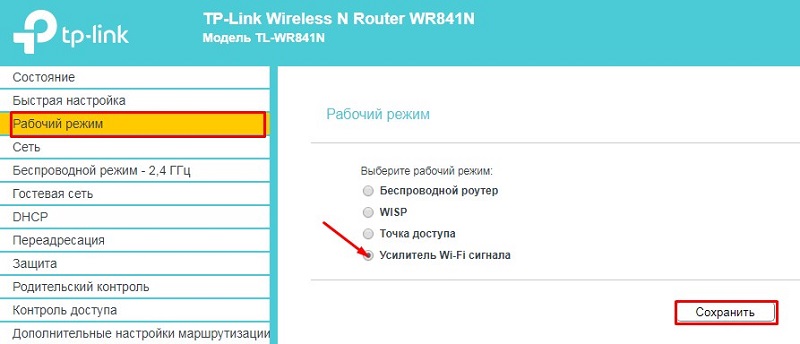
Selle režiimi väljalülitamiseks eemaldage lihtsalt eelnevalt installitud juhtnurk.
Hoolimata asjaolust, et juhendamist kaalutakse TP-Linki ruuterite näitel, on teiste tootjate erinevused väikesed. Neil on veel üks veebiliides, kuid samad sätted leiate teiste kaubamärkide ruuteritest. Peamine on see, et vajalik funktsioon on olemas.
Silla seadistamine
Olles sorteerinud, kuidas oma Wi-Fi ruuterit ühendada ja sellest välja anda, peaksite vaatama teist võimalust traadita võrgu piirkonna laiendamiseks.
Kui konkreetsel mudelil pole režiimi režiimi. Sel juhul kasutatakse WDS -i kõige režiimi.
Oluline on mõista, et mitte iga Wi-Fi ruuter ei võimalda seda konfigureerida seda kordajaks või releeks. Kuid WDS -i tugi on peaaegu kõikjal. Sellel võib kasutada veel ühte võimalust traadita võrgusignaali toimimise laiendamiseks.
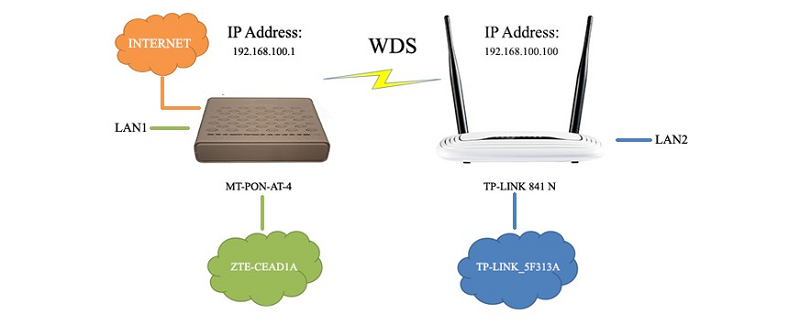
Kui te ei saa ruuterit täieliku rekordina kasutada ja sellel pole releerežiimi, kasutage WDS -i ühenduse tüübi võimalusi.
Siin peate läbi viima mitu sammu -STEP -toimingut:
- Esmalt ühendage ja konfigureerige peamine ruuter, mis levitab Internetti juhtmevaba WiFi-tehnoloogia abil;
- Järgmisena avage põhiseadme veebiliides;
- Leidke juhtmevaba režiimi sätetega sektsioon;
- Valige auto asemel veerus "kanal" konkreetne väärtus ja säilitage muudatused;
- Nüüd üleminek lisaruuteri seadetele;
- Vaikimisi võib neid juba ühele aadressile siduda, mis võib muutuda takistuseks ja aidata kaasa seadmete vahelise konflikti arendamisele;
- IP -aadressil on vaja teha muudatusi, minnes vahekaardile võrgule ja asendades väärtuse LAN -i veerus;
- IP asendamisel peaks teine ruuter olema 1 rohkem kui põhilise ruuteri oma;
- Kui peamine ruuteri IP -aadress näeb välja nagu 192.168.1.1, siis teine saab 192.168.1.2;
- Salvestage need muudatused sätetes, mille järel oodake ruuteri uuesti laadimise protseduuri lõppu;
- Jällegi avage lisaseadmete sätted ja minge juhtmevaba režiimiga sektsiooni;
- Seadke teise võrgu iga nimi;
- Ärge unustage valida sama kanal nagu esimese seadme oma, mis on peamine;
- Järgmisena avage "Otsing" ja uues aknas leitud võrkudega leiate oma traadita ühenduse;
- Võtke selle võrguga ühendust, sisestage parool;
- Pange veerus "Turvaliigi tüüp" sama tähendus kui põh ruuteril;
- Kui see on aktiivne, lülitage WPS -režiim kindlasti välja (mõnel ruuteril nimetatakse seda mitte WPS, vaid QSS);
- Lisaseadmetel lülitage DHCP režiim välja;
- Saada seadmed taaskäivitamiseks.
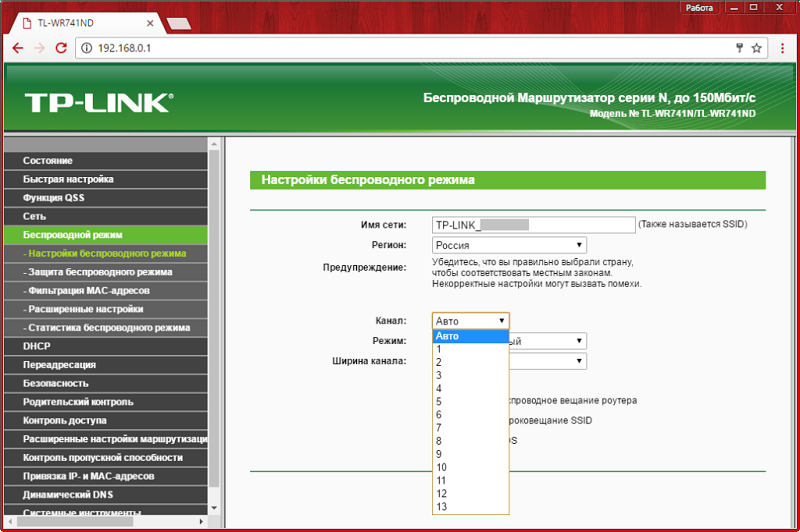
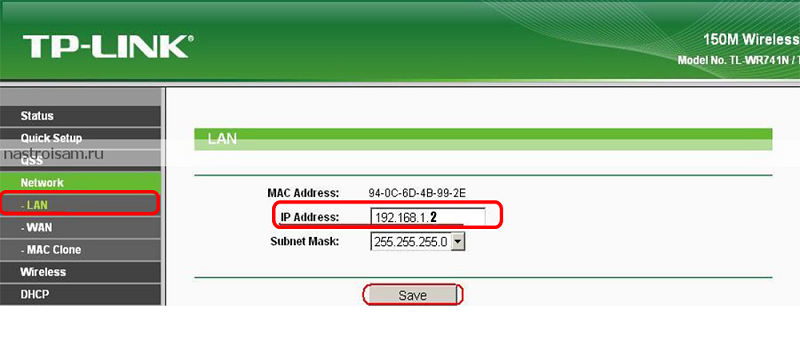
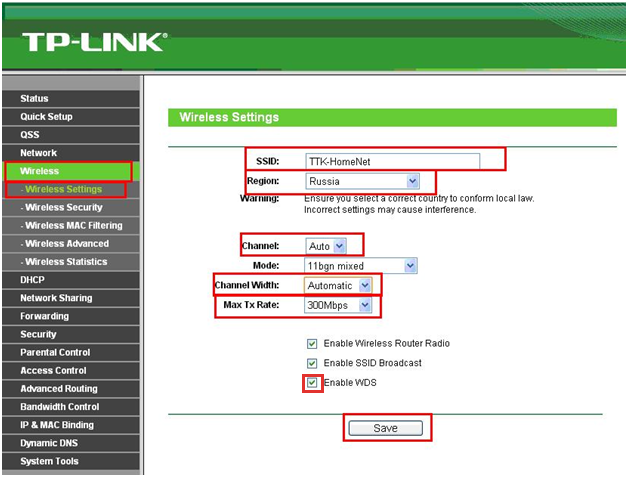
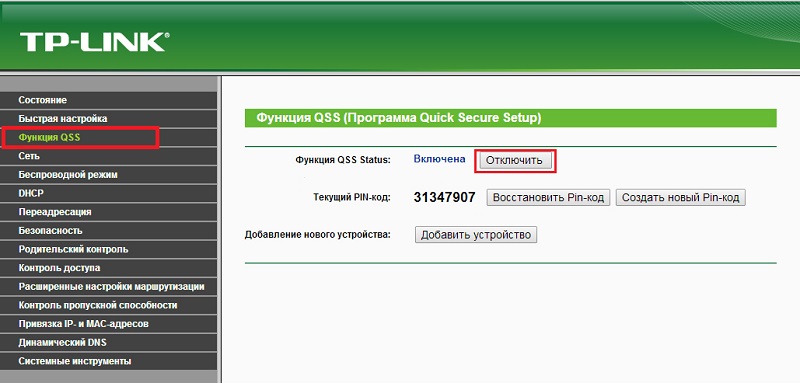
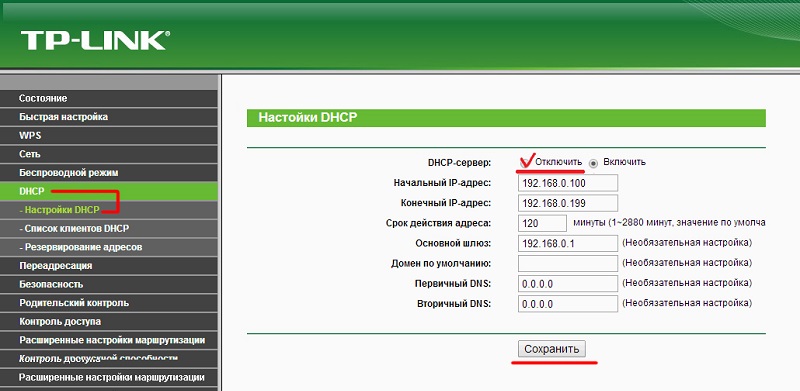
Kui kõik tehakse õigesti ja vastavalt juhistele, saab teine ruuter levitada sama traadita võrku kui peamine ruuter.
Sel juhul on ühendusel silla kaudu oma omadused. Nimelt:
- Seda režiimi on kõige mugavam kasutada naabriga Interneti -ühenduse loomisel. Näiteks on seda asjakohane teha hostelites, et mitte kulutada lisaraha lisapakkujatele. Või sellistes olukordades.
- Kui kasutate silla režiimi, võib teie tariifi põhikiirus langeda. Ja mõnikord toimuvad muudatused 2 korda. See on tehnoloogia funktsioon ja see ei suuda seda tavakasutajale parandada.
- Kui üleminek punkti, kus esimest ruuterit enam ei püüta, tõmmatakse seade tagasi teise ruuterisse. See tähendab, et on üleminek ühelt võrgult teisele.
Kui see valik sobib, saab seda elus realiseerida. Ehkki objektiivselt on seadistamine keerulisem kui tavapärase režiimi režiimi korral.
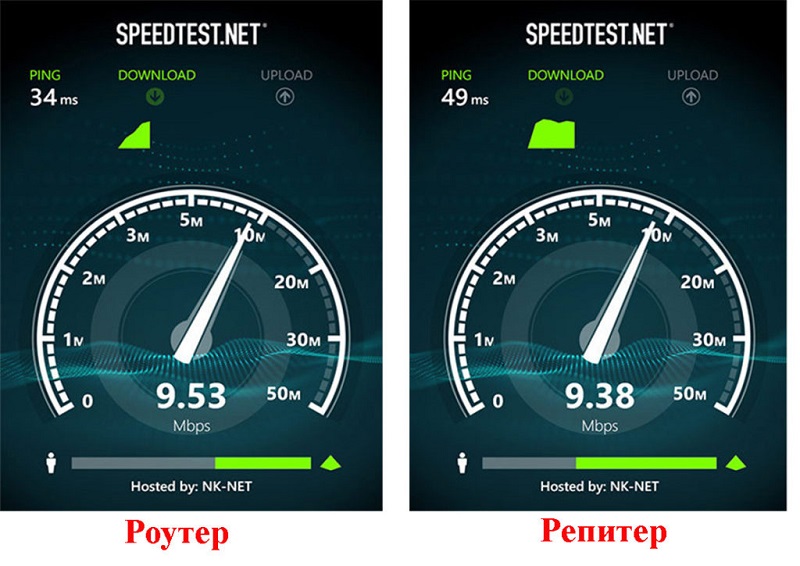
Interneti -kiiruse võrdlus teise ruuteri ja regiooni ühendamisel
Teise püsivara võimalused
Kui ma ei taha osta selle Wi-Fi ruuteri jaoks eraldi signaaliregijat ja teisel ruuteril pole releerežiimi tuge, lisaks on sild vastuvõetamatu lahendus, siis saate kasutada kolmanda osapoole püsivara.
Oluline. See meetod aitab, kui ruuteril pole registerfunktsiooni. Kuid teise püsivara installimine toob kaasa garantii ja kasutaja võtab kõik riskid.Seetõttu mõelge hoolikalt enne sellise otsuse tegemist.
- Kõigepealt laadige arvutisse õige kolmanda osaga püsivara. Peamine on see, et see sisaldab releefunktsiooni. See võib olla Gargoyle, Openwrt, DD WRT jne.
- Avage sektsioon ruuteri veebiliidese kaudu süsteemi tööriistadega.
- Valige menüü püsivara värskendus. Lähtefailina märkige kolmas -party püsivara, mille varem arvutisse laadite. Kinnitage oma valik ja alustage installiprotseduuri.
- Ühendage DHCP värskendus lahti.
- Avage Wi-Fi traadita võrguotsija jaotis ja alustage skannimist. Leidke nende seas oma võrk, mida tuleb laiendada. Kirjutage parool.
- Seejärel klõpsake jaotises ja Wi-Fi alajaotis nuppu Lisa. Parameetrite hulgas leidke režiim ja määrake kliendi valik. See on relee režiim. Pese oma võrk mis tahes nime.
- Installige tšekid liinide vastas Wwan ja LAN.
- Valige seadetes krüptimistüüp (kõige parem on kasutada WPA2 PSK -d), samuti parooli traadita võrgust.
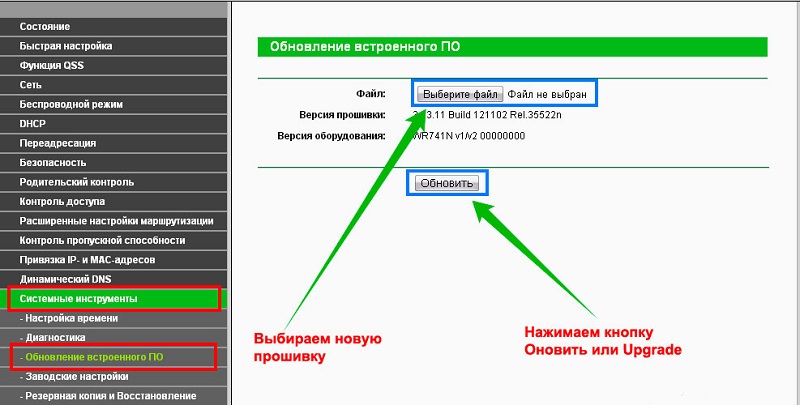
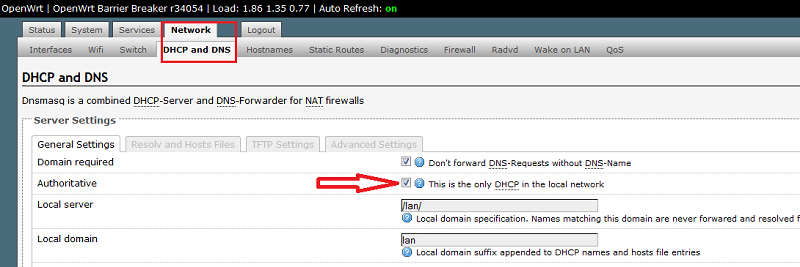
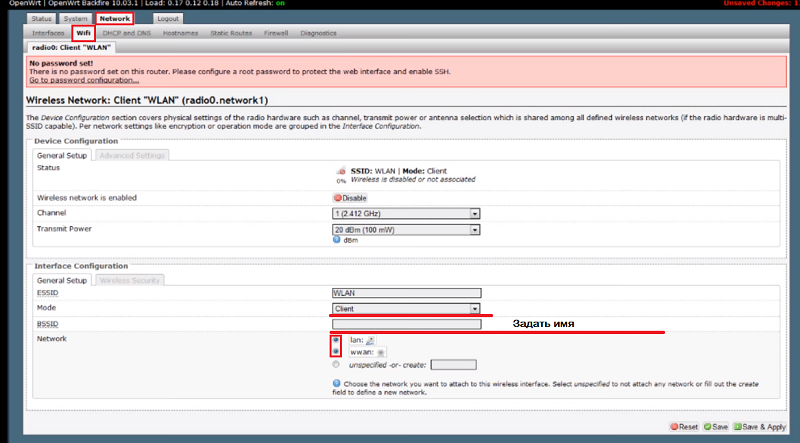
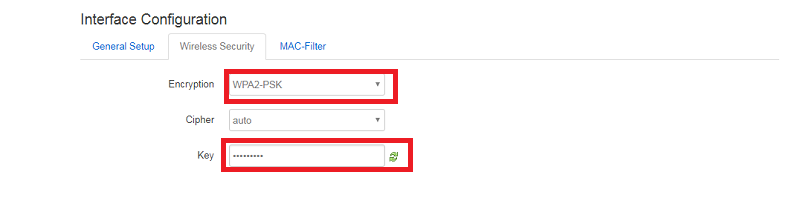
Protseduur on selle kohta lõpule viidud. Jääb alles kontrollida, kas seadmed töötab kolmanda osaga püsivaraga.
Kontrollide kontrollimine
Ruuteri edukate sätete korral retronismisrežiimis saab muudatusi peaaegu kohe näha. See tähendab, et signaal ilmub nendes punktides, kus see polnud varem, või oli see ausalt öeldes nõrk.
Kui signaali laiendamiseks kasutati silda, siis ühes ruuterist eemaldatavates kohtades ühendatakse teine võrk. Ja Internet on ka saadaval.
Õige töö kontrollimiseks võite minna ka ruuteri seadetele. Siin peate tegema järgmised toimingud:
- avage seadetega sektsioon;
- Minge põhiekraanile;
- Vaadake traadita võrkude jaotises olekut;
- Kui kõik töötab õigesti, seisab Run siin.
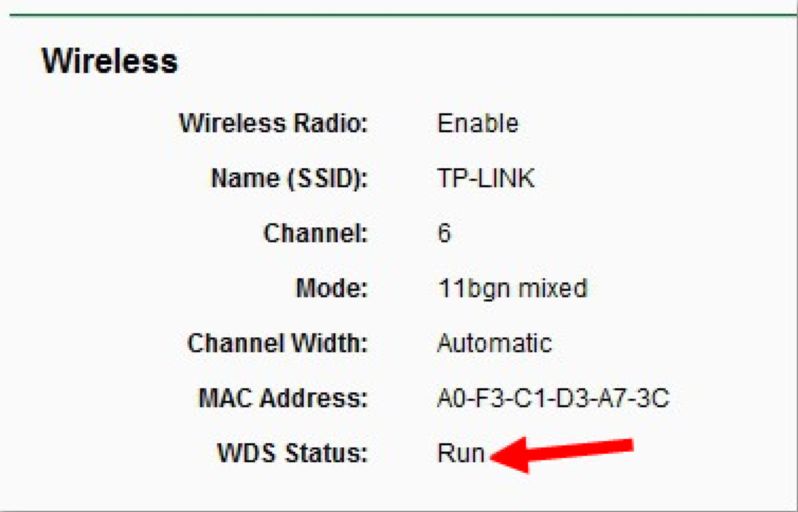
See näitab, et teil õnnestus ise lisaseadmed seadistada ja nüüd töötab tavaline ruuter traadita signaali signaali kordus.
Milliseid probleeme saate kokku puutuda
Oluline on mõista, et kõigil ei õnnestu ühenduse esimest korda alati teostada. Kui midagi ei õnnestunud ja relee ei alga, proovige selliseid toiminguid teha:
- Kontrollige, kas muutsite ab -ruuteri IP -aadressi, et välistada konflikti tõenäosus aadresside vahel;
- Veenduge, et kahel seadmel olevad kanalid;
- Proovige mõlemas ruuteris kanalit vahetada ja jälgige, kas olukord muutub;
- Võrrelge kasutatud seadme krüptimise tüüpi;
- Kontrollige sisestatud parooli õigsust, sest sageli muutub see banaalne põhjus paanika põhjuseks;
- Seadistage lisaseadmete sätted ja korrake protseduuri uuesti.
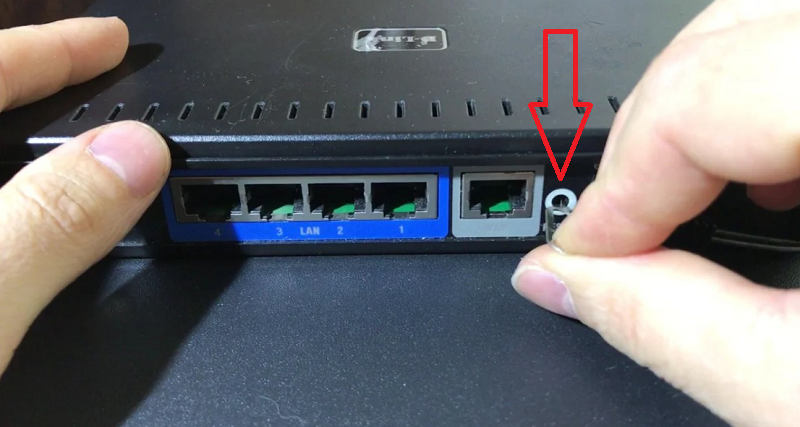
Isegi kui see ei viinud soovitud tulemuseni, on tõenäoline, et teie kaks erinevat ruuterit ei sobi üksteisele ja seetõttu pole probleem enam seadetes. Kinnitage või lükake see küngas kõige lihtsam, ühendades muid seadmeid. Kui peamine ruuter interakteerub sellega ja võrk laieneb, valiti algselt esialgu vääralt valesti.
Isegi ilma erioskusteta on täiesti võimalik teha tavalisest ruuterist täielikku sissekandamist, laiendada traadita võrgusignaali toimetööd ja lahendada probleem Interneti -juurdepääsu puudumise probleemiga Korter, maja, kontor või terve hoone.
Telli, kommenteerige, küsige küsimusi ja rääkige oma sõpradele meist!
- « Windows ei näe teist monitori otsingut ja kõrvaldavad probleemi
- Kuidas lähtestada Windowsi kasutajakonto parool, kasutades Lazesofti mu parooli »

